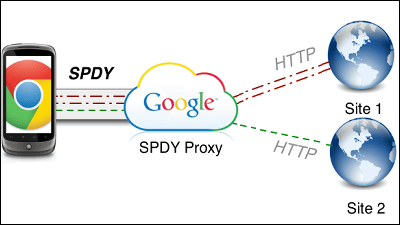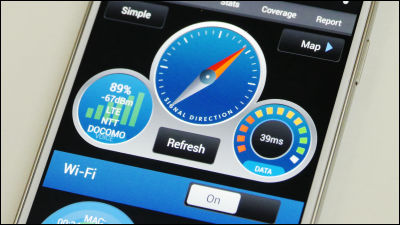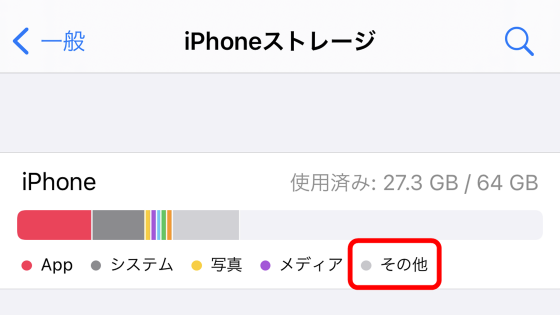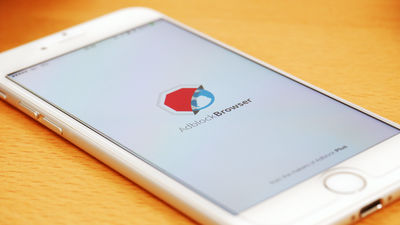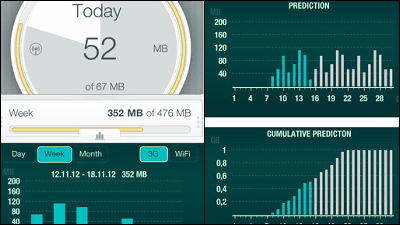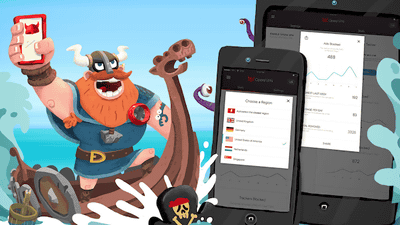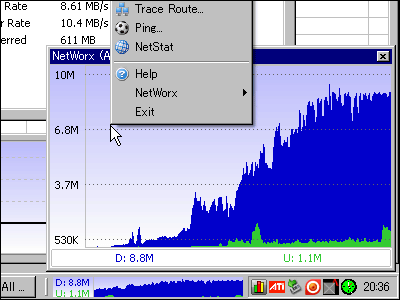アプリごとにデータ通信量を把握して「パケ死」を防ぐことができるGoogleの無料アプリ「Datally」を使ってみた
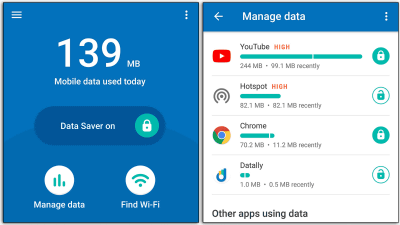
スマートフォンで動画などを見ていると、いつの間にかWi-Fi接続が切れていてデータ使用量が爆増し、通信容量が月々の制限に達する「パケ死」に近づいて慌ててしまうことがあります。そんな事態を防止できそうなGoogle製アプリ「Datally」は、いま実際にどれだけデータを使っているかが一目で把握でき、個別のアプリごとに非Wi-Fiのモバイル環境での通信をオン/オフすることが可能です。
Meet Datally, a new way to understand, control and save mobile data
https://blog.google/topics/next-billion-users/meet-datally-new-way-understand-control-and-save-mobile-data/
Datally: mobile data-saving & WiFi app by Google - Google Play の Android アプリ
https://play.google.com/store/apps/details?id=com.google.android.apps.freighter
Datallyのホーム画面では、その日に使ったデータ容量が大きく表示され、使いすぎの状態になっていないかチェックすることが可能。また、画面下部には特に使用量の多いアプリが自動的に表示されるようになっています。
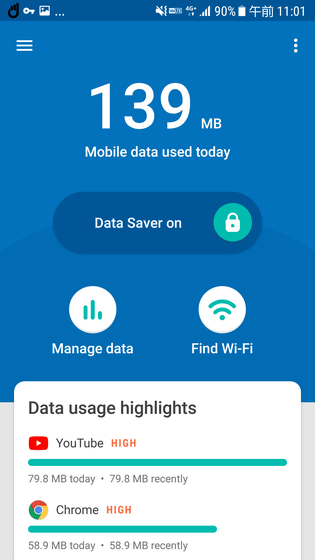
データ使用量の多いアプリがある場合は、強制的にモバイル環境での通信をシャットアウトしてしまうことも可能。こうすることで、不意にWi-Fiが切れてしまったときにモバイル通信の容量を浪費することが防げるほか、バックグラウンドで通信し続ける妙なアプリを発見して遮断することも可能です。
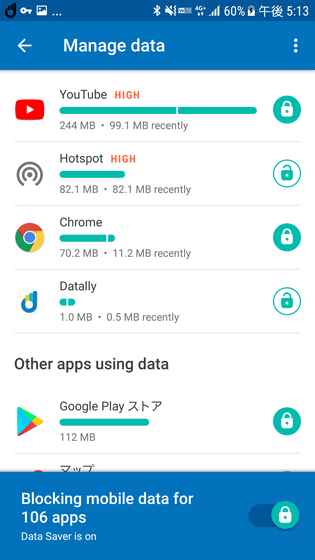
◆アプリをインストールして実際に使ってみた
DatallyはAndroid向けに提供されているアプリです。インストールするには、Playストアにアクセスして「インストール」をタップ。
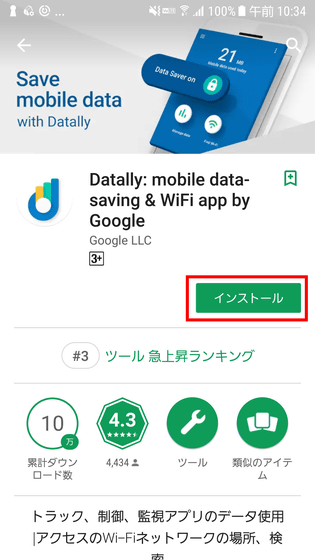
インストールが完了したら「開く」をタップすればアプリが起動します。
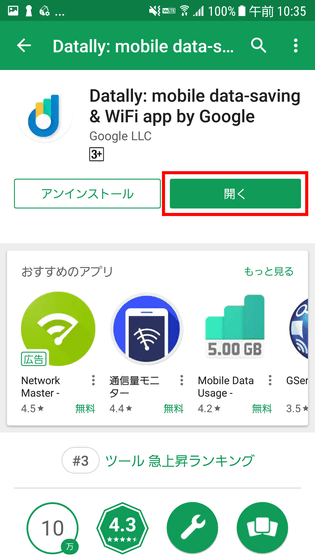
起動直後の画面はこんな感じ。アプリを使用するためには、いくつかの機能についてアクセス承認を行う必要があるので、「CONTINUE」をタップして次に進みます。
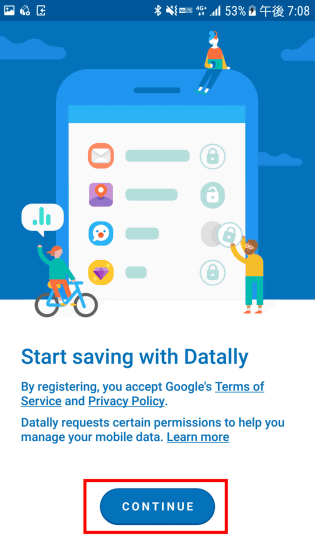
「電話の発信と管理」で「許可」をタップ。しかし、実際に電話を発信することはありません。
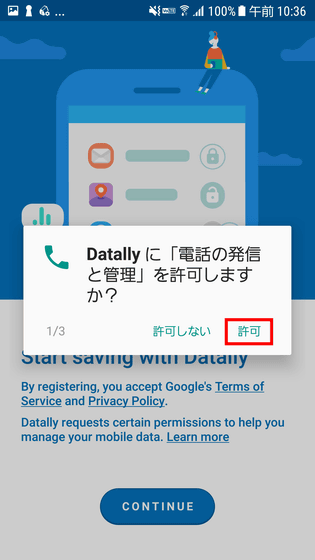
「SMSメッセージの送信と表示」にも「許可」をタップ。
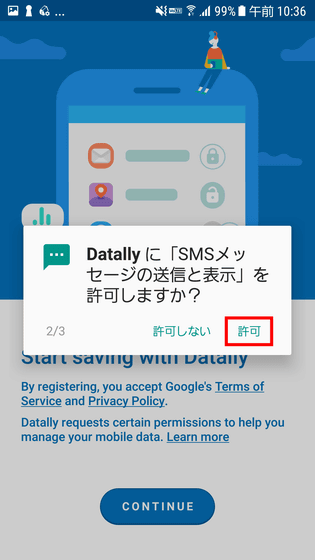
「この端末の位置情報へのアクセス」も「許可」します。
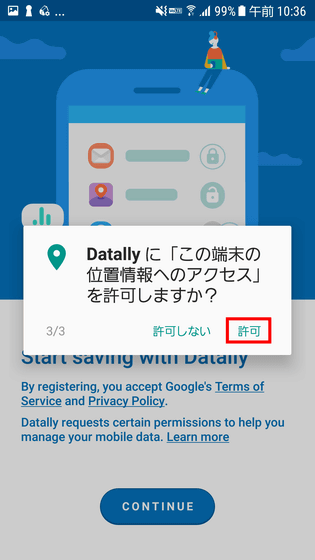
3つの設定が済んだら、今度はモバイルデータの計測と管理を行うための承認を行います。「OPEN USAGE ACCESS」をタップ。
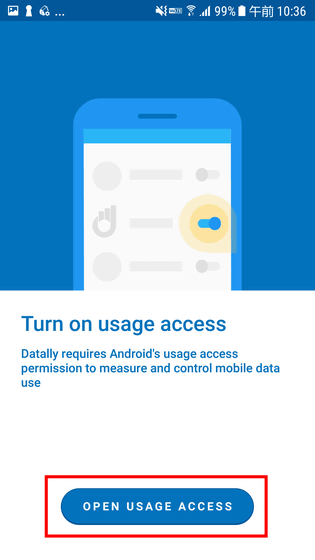
「使用履歴へのアクセス」の中にある「Datally」をタップして……
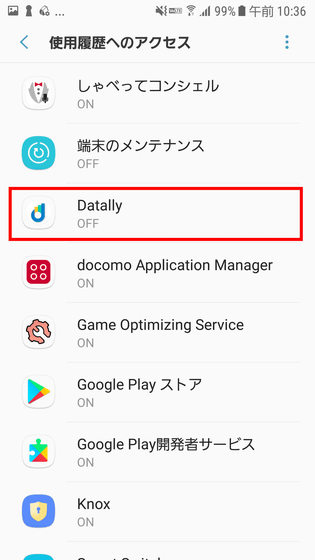
「使用履歴の追跡を許可」のトグルスイッチをタップしてオンにします。
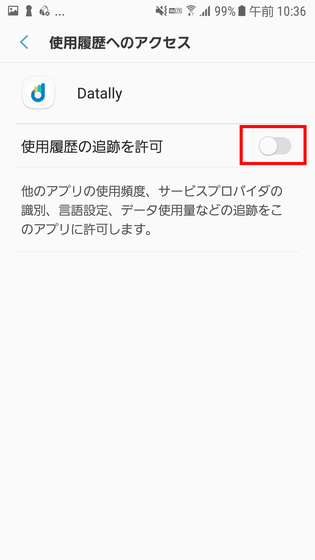
次に、アプリ改善のためのデータ提供をGoogleと通信業者にSMSで送信するかの可否を尋ねられるので、いずれかをタップ。「No」を選んでもアプリそのものは利用できます。
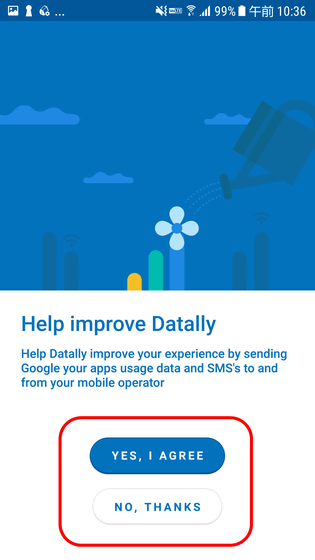
するとアプリのホーム画面が表示されました。最後に、データ通信を制御するために必要な設定を行います。「Set up now」をタップして……
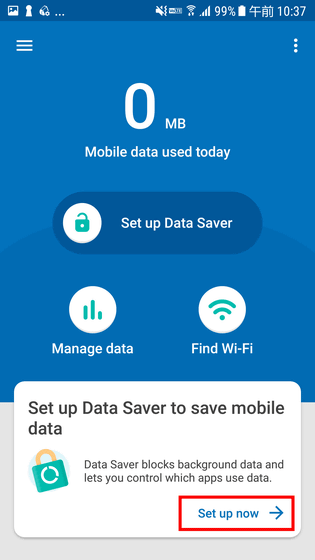
データをブロックする措置に必要なVPN設定を行います。「アプリのトラフィックは監視しないので安心してください」とのことなので「ALLOW」をタップ。
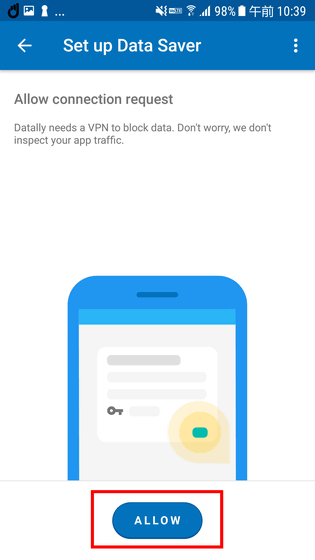
「VPN接続セットアップ」の確認が表示されるので、「OK」をタップ。

これでようやくDatallyが使えるようになりました。画面の左上にカギのピクトが表示されていればDatallyが稼働中です。なお、レビュー開始時点では端末がWi-Fiにつながっていました。その場合には、画面の下に「Saving mobile data on Wi-Fi」(Wi-Fiに接続してモバイル通信量節約中)と表示されます。
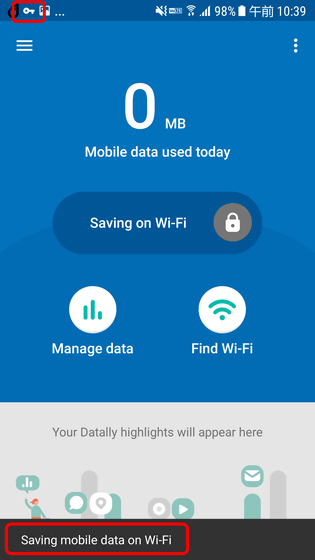
Wi-Fiを切断して、モバイル通信環境でアプリをいろいろ使ってみました。アプリ使用中には以下のように画面の右側中央に「バブル」が表示され、使用中のアプリがどれだけデータを消費しているのかが数秒遅れのほぼリアルタイムで表示されます。YouTubeアプリでムービーを見ていると、数秒ごとに数字が大きくなっていくので少しお尻がムズムズしてきます。
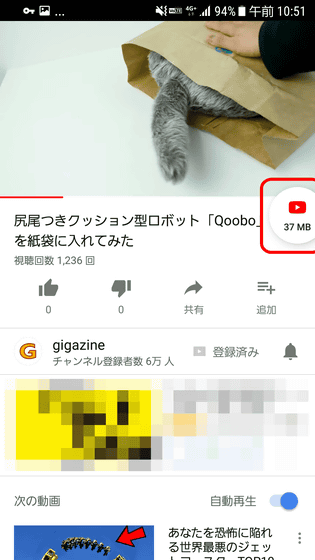
ChromeアプリでWebページを見ている時にも同様の表示が行われます。
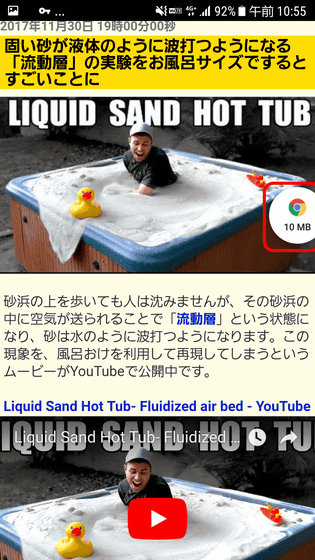
何本かYouTubeムービーを見て、ネットをウロウロしてPlayストアでアプリをダウンロードしてみると、あっという間にデータ使用量は100MBを大幅にオーバー。画面下部には、特に多くデータを消費しているアプリが表示されます。実際にデータを使った現状を確認したい場合は、「Manage Data」をタップすれば……
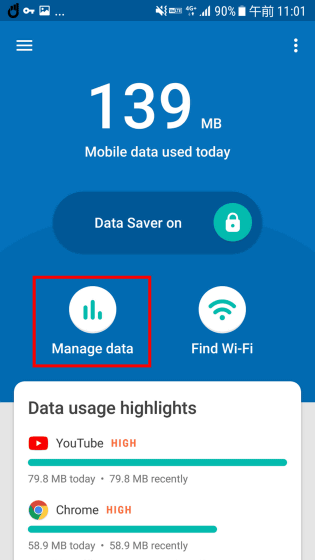
その日の何時ごろにどれだけデータを使ったのかがグラフで確認できます。グラフは「当日」「今週」「今月」で切り替えることが可能です。
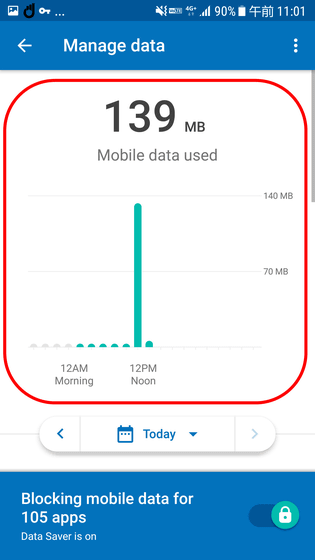
データの使用状況はアプリインストール後だけではなく、過去にさかのぼって確認することも可能。Androidが記録しているデータを読み込むため可能な仕様のようです。
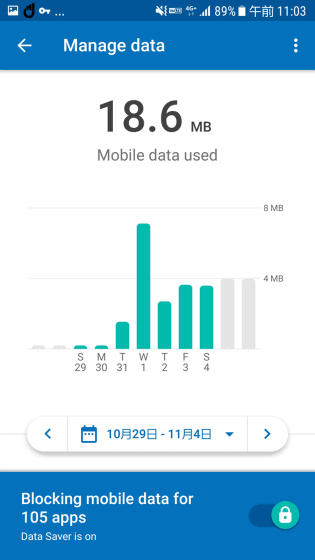
Datallyでは、アプリ単位でデータの消費状況を見ることが可能。「Other apps using data」には、それほど多くはデータを消費していないアプリ一覧が表示され……
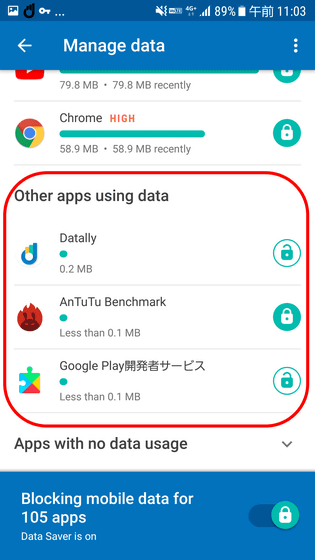
「Apps with no data usage」には、まったくデータ通信を行っていないアプリが表示されます。
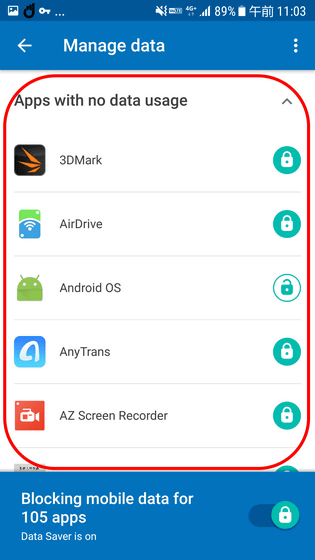
◆データを使いすぎなアプリのモバイル通信をシャットアウトする
スマートフォンアプリの中で、データを大食いする代表格といえばやはり動画アプリ。YouTubeを再生中に使用量が気になったら、まずは画面のバブルをタップ。
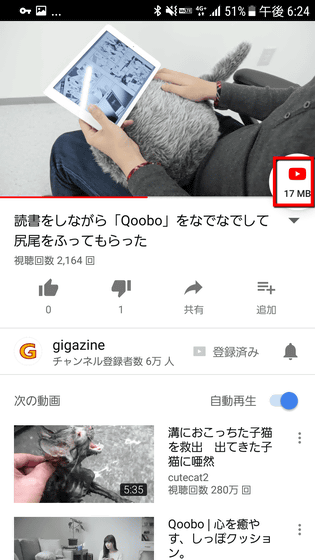
すると、画面下部からカードがせり上がり、最新の起動時から現在までに使ったデータの量が表示されます。ここで「BLOCK DATA」をタップすると……
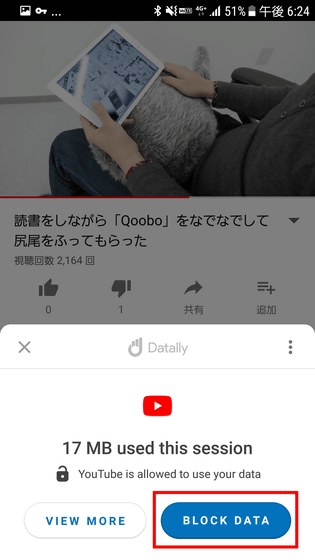
バブルの表示が鍵のマークにかわり、YouTubeアプリのみ通信をシャットアウトした状態になりました。これ以外のアプリは通常どおり使えるので、使い勝手をそれほど落とさずにデータを節約することが可能です。
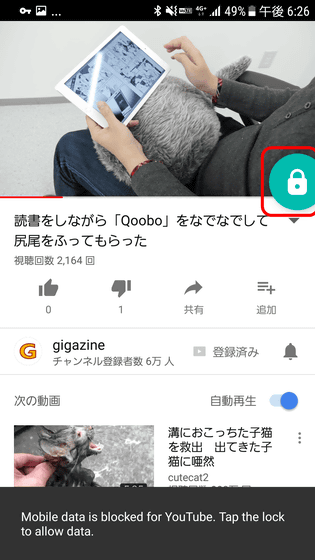
この状態でムービーを読み込ませようとしたところ、エラーが表示されました。確実に通信は遮断されているようです。なお、この状態でもWi-Fiにつなげばムービーの視聴は可能です。
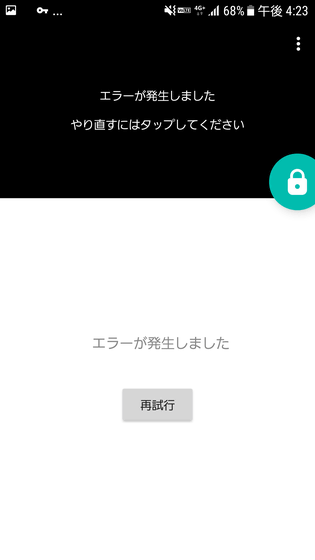
通信を復活させたい場合は、先ほどと同様にバブルをタップし、今度は「ALLOW DATA」をタップ。
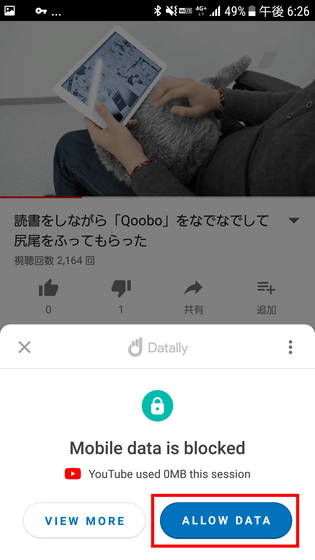
すると、バブルの鍵マークが解錠状態に変わり、通信が再開されたことが表示されました。
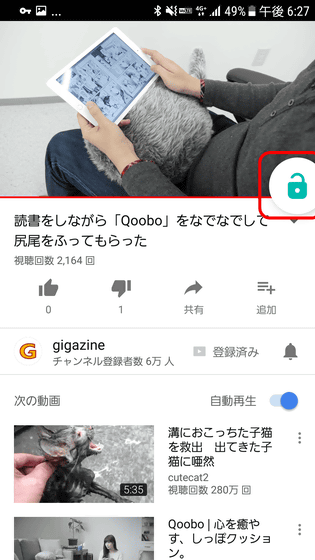
◆テザリングでのパケ死も防止できる
パケ死に至るもう一つの大きな要因、それがテザリングでのデータ通信です。特にPCとテザリングしているときには通信量が爆増することもあり、いつの間にかデータ通信量を使い果たして速度制限をかけられてしまうことも。Datallyはテザリングによる通信量もモニタリングしており、その状況は「Hotspot」の項目に表示されます。画面右のカギマークをタップして施錠状態にしておくと、テザリングを強制的にシャットアウトしておくことが可能です。
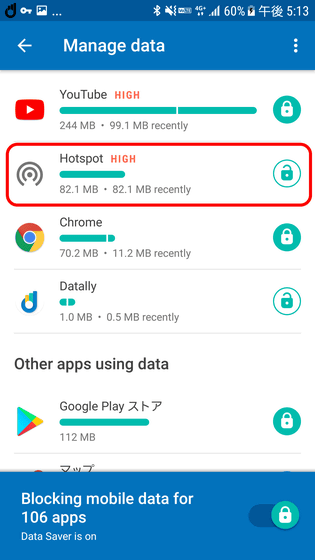
◆Wi-Fiスポットを探す
また、出先などでWi-Fiスポットを探したい場合にも、Datallyは以下のように近隣のWi-Fiスポットを教えてくれる機能を備えています。
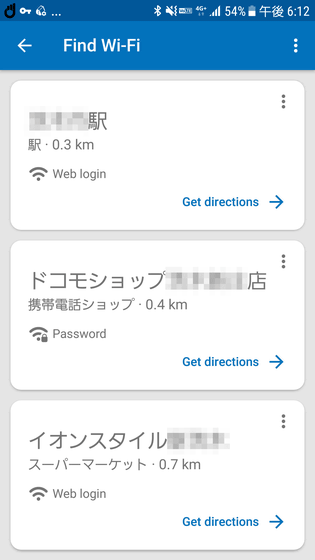
・関連記事
無料のiOS用広告除去アプリ「Focus」がFirefoxのMozillaから登場したので使ってみました - GIGAZINE
Operaがデータ通信量節約アプリ「Opera Max」の終了を発表 - GIGAZINE
ポケモンGOプレイ中の移動距離・消費カロリー・データ通信量・バッテリー消費量などがまとめて分かる「PokeFit」 - GIGAZINE
・関連コンテンツ